-
笔记本无法连接无线网络
- 2023-07-17 15:05:05 来源:windows10系统之家 作者:爱win10
简介:本文将详细阐述笔记本无法连接无线网络的问题,并提供解决方法,帮助读者解决这一常见的网络连接问题。

品牌型号:华硕ASUS X550VX
操作系统版本:Windows 10
软件版本:无线网卡驱动程序版本为19.2.0.1
一、无线网络连接问题的可能原因
1、无线网卡驱动程序问题
2、无线网络设置问题
3、无线网络信号弱
4、无线网络密码错误
5、无线网络设备故障
二、解决方法
1、检查无线网卡驱动程序
步骤一:打开设备管理器
步骤二:展开网络适配器选项
步骤三:右键点击无线网卡,选择“更新驱动程序”
步骤四:选择自动搜索更新的驱动程序
2、检查无线网络设置
步骤一:打开网络和共享中心
步骤二:点击“更改适配器设置”
步骤三:右键点击无线网络连接,选择“属性”
步骤四:确保“获取IP地址自动”和“获取DNS服务器地址自动”选项被勾选
3、增强无线网络信号
步骤一:将无线路由器放置在较高的位置
步骤二:避免无线信号受到干扰的电子设备
步骤三:使用无线信号增强器
4、检查无线网络密码
步骤一:确保输入的密码正确
步骤二:尝试重新输入密码
5、检查无线网络设备
步骤一:重启无线路由器和笔记本电脑
步骤二:尝试连接其他无线网络设备
总结:
通过本文提供的解决方法,读者可以轻松解决笔记本无法连接无线网络的问题。在遇到类似问题时,可以先检查无线网卡驱动程序,然后检查无线网络设置,增强无线网络信号,检查无线网络密码,最后检查无线网络设备。如果问题仍然存在,建议联系专业技术人员进行进一步的故障排除。
猜您喜欢
- 教你win10关闭Windows安全中心的解决..2020-09-25
- 笔记本电脑开不了机怎么办..2023-06-12
- 女生安全期:科学护航,健康生活..2023-07-16
- 【全新升级!QQ视频聊天,让你与亲朋好友..2023-07-09
- 电脑显示器闪黑屏怎么办2022-04-03
- 手机屏幕锁忘了怎么办,小编告诉你华为..2018-07-19
相关推荐
- 远程桌面连接:实现远程办公、远程协作.. 2023-07-14
- word2010激活码分享 2022-10-12
- 免费高品质无损音乐下载 2023-06-17
- 2023年笔记本显卡性能天梯图:全面评估.. 2023-07-16
- 2022最新的Office2010产品密钥激活码.. 2022-05-28
- Excel求和公式:快速计算数据总和的实用.. 2023-07-16





 魔法猪一健重装系统win10
魔法猪一健重装系统win10
 装机吧重装系统win10
装机吧重装系统win10
 系统之家一键重装
系统之家一键重装
 小白重装win10
小白重装win10
 小白系统win10系统下载64位专业版v201806
小白系统win10系统下载64位专业版v201806 深度技术ghost win7 x64 纯净版201602
深度技术ghost win7 x64 纯净版201602 2010年邻居专家局域网管理免安装版:无需安装,轻松管理局域网!
2010年邻居专家局域网管理免安装版:无需安装,轻松管理局域网! 深度技术Ghost win8 64位专业版下载v201807
深度技术Ghost win8 64位专业版下载v201807 小白系统ghost win7 64位纯净版201702
小白系统ghost win7 64位纯净版201702 Alexa实时数据查看器 1.1绿色版:深度分析网站流量,获取最新数据!
Alexa实时数据查看器 1.1绿色版:深度分析网站流量,获取最新数据! 大白菜win11
大白菜win11  PicPick V3.2
PicPick V3.2 一键搜索器 v
一键搜索器 v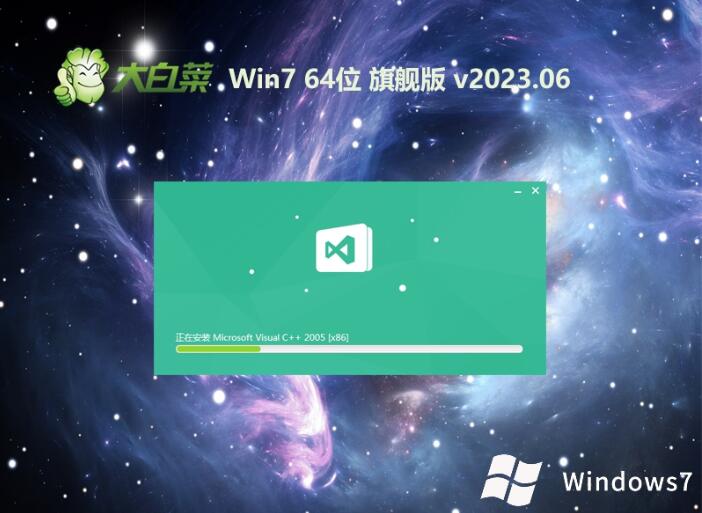 大白菜win7 6
大白菜win7 6 绿茶系统ghos
绿茶系统ghos Next Launche
Next Launche Ghost win7电
Ghost win7电 TcpLogView v
TcpLogView v 深度技术32位
深度技术32位 萝卜家园win1
萝卜家园win1 TightVNC V2.
TightVNC V2.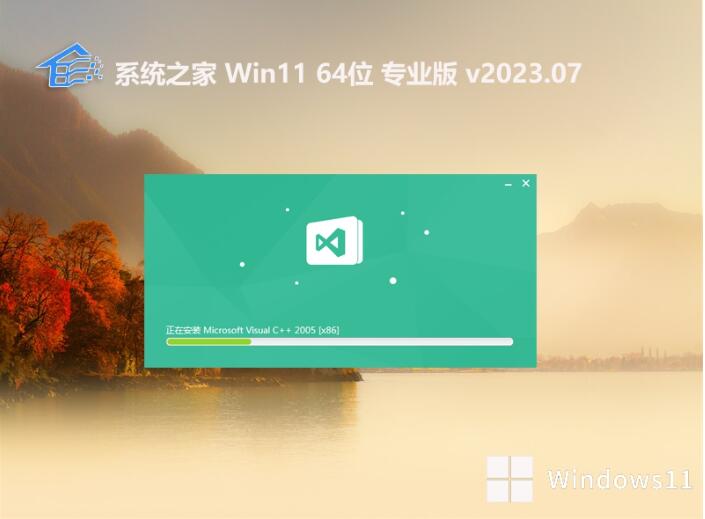 系统之家 Gho
系统之家 Gho 粤公网安备 44130202001061号
粤公网安备 44130202001061号